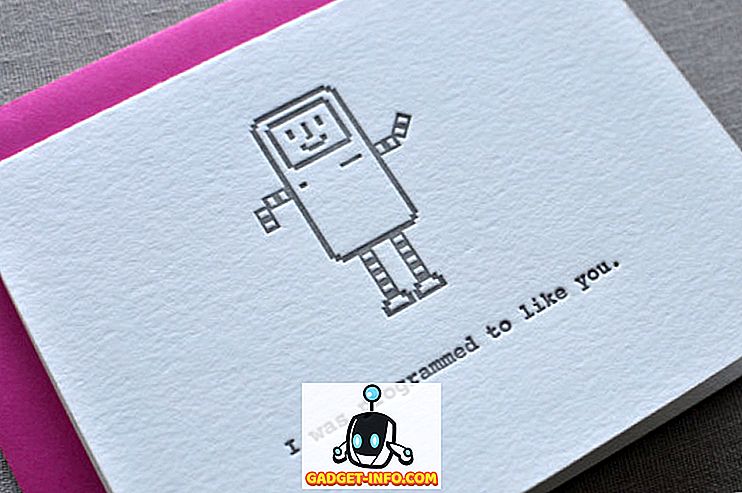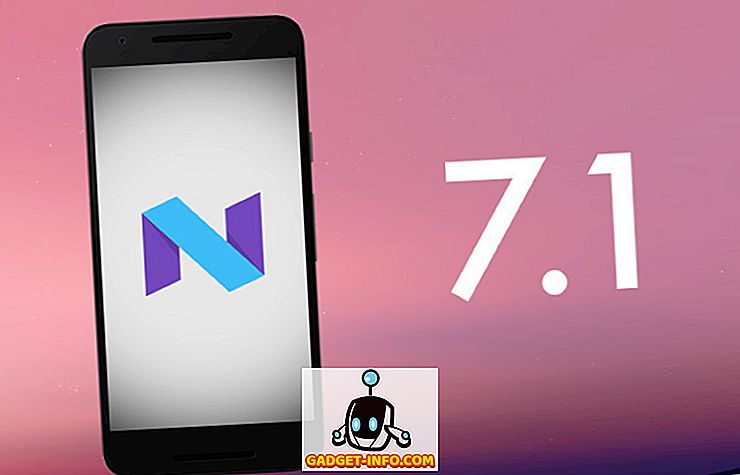Keď hovoríme o bezpečnosti, či už na mobilných zariadeniach alebo platformách alebo dokonca v aplikáciách, "šifrovanie" je jedno slovo, ktoré sa často hádam. Zatiaľ čo ľudia vedia o šifrovaní rôznych aplikácií, veľa ľudí vie, že dokážu dokonca zašifrovať svoje zariadenie so systémom Android. Hoci šifrovanie bolo súčasťou platformy Android od 2.3 Perník, táto funkcia sa dostala do pozornosti teraz, pričom celý svet berie bezpečnosť a súkromie vážne. Takže ak ste niekto, kto používa smartphone s Androidom na ukladanie citlivých informácií alebo súkromných údajov, mali by ste zvážiť šifrovanie vášho zariadenia. Po prvé, poďme sa rozprávať, prečo by ste mali šifrovať zariadenie Android.
Prečo by ste mali zašifrovať zariadenie Android
Ľudia nevedia, šifrovanie je jedným z najefektívnejších spôsobov zabezpečenia akýchkoľvek údajov. Jednoducho povedané, šifrovanie konvertuje všetky dáta do tajného alebo náhodného kódu, v šifrovanom texte, ktorý nemožno dešifrovať neoprávnenými stranami. Na zariadení so systémom Android šifrovanie zabezpečuje prístup k údajom len osobám, ktoré majú prístupový kód alebo kód PIN.

Možno si myslíte, ako sa to líši od vášho bežného kódu PIN alebo hesla. Údaje uložené na zariadení so systémom Android sú prístupné rôznymi spôsobmi, aj keď ste nastavili zámok. Ak máte šifrované zariadenie, dáta nemožno pristupovať alebo dešifrovať bez zadania kódu PIN alebo prístupového kódu. Napríklad, ak stratíte svoje zariadenie, zlodej by mohol mať prístup k údajom, ale ak máte šifrované zariadenie, dešifrovanie dát by si vyžadovalo určité vážne schopnosti, pretože všetky údaje sú v náhodnej forme aka šifrovaný text.
Čo chcete vedieť skôr, ako zašifrujete zariadenie Android
Teraz, keď viete, prečo by ste mali zariadenie Android zašifrovať, pred začiatkom procesu šifrovania by ste mali vedieť niekoľko kľúčových vecí, ktoré by ste mali vedieť:
- Keď zašifrujete zariadenie Android, všetky osobné údaje na zariadení, ako sú fotografie, hudba, videá, súbory, správy, kontakty, údaje účtu Google, dáta aplikácií atď., Sú šifrované. Niektoré aplikácie však ukladajú aj údaje na svojich serveroch, ktoré nie sú zašifrované v procese.
- Po zašifrovaní zariadenia so systémom Android môžete šifrovanie odstrániť iba pomocou obnovenia továrenského nastavenia . Nie je žiadny iný spôsob, ako odstrániť šifrovanie.
- Môžete tiež zvoliť zašifrovanie obsahu karty SD pomocou funkcie Adoptable Storage, ktorá bola zavedená so systémom Android 6.0 Marshmallow. Táto funkcia umožňuje používať prenosnú pamäťovú kartu ako súčasť interného úložiska.
- Keď je zariadenie zašifrované, zakaždým, keď uzamknete svoje zariadenie, všetky údaje sú zašifrované a keď odomknete zariadenie, údaje prechádzajú dešifrovaním. Teraz, ako ste si mohli uhádnuť, tento proces z vášho zariadenia vyžaduje určité zdroje. Takže, nenechajte sa prekvapiť, ak zašifrovanie vášho prístroja prinesie malé výdavky na výkon zariadenia . Je pravdepodobné, že si neuvedomíte rozdiely v výkonnosti v moderných zariadeniach typu high end alebo mid-end, ale ak vlastníte zariadenie s nižším alebo vyšším výkonom so skromnými špecifikáciami, mali by ste sa po šifrovaní pripraviť na mierne pomalé zariadenie,
- Mnohé zariadenia so systémom Android, ako je séria Google Pixel, novšie zariadenie Nexus atď., Sú v predvolenom nastavení zašifrované a aj keď spoločnosť Google šifrovanie štandardne zaviedla so systémom Android 6.0 Marshmallow alebo novším, výrobcovia sa môžu rozhodnúť ignorovať, keď citujú problémy s výkonom na zariadeniach s malým výkonom. Môžete skontrolovať, či je vaše zariadenie šifrované alebo nie, v časti Nastavenia -> Zabezpečenie -> Šifrovať telefón .
- V neposlednom rade, ak máte zakorenené zariadenie Android, proces šifrovania môže spôsobiť určité problémy . Ak teda naozaj chcete zašifrovať svoje zariadenie Android, uistite sa, že najprv vymažte svoje zariadenie.
Kroky na zašifrovanie zariadenia so systémom Android
Postupy na zašifrovanie zariadenia so systémom Android sú dosť jednoduché, ale pred spustením procesu budete musieť zaistiť niekoľko vecí:
predpoklady
- Proces šifrovania môže trvať hodinu alebo dlhšie alebo dokonca menej, v závislosti od množstva údajov v zariadení.
- Váš prístroj musí byť úplne nabitý (alebo na niektorých zariadeniach musí byť nabitý až 80%) a počas celého procesu budete musieť nechať nabíjačku pripojenú.
- Ak odpojíte zariadenie počas procesu, dáta na zariadení sa môžu vymazať, preto by ste mali byť opatrní.
- Tiež, ako sme už uviedli, ak máte zakorenené zariadenie Android, musíte najprv vyradiť vaše zariadenie.
Nuž, teraz začneme s týmto procesom:
1. Najskôr prejdite na položku Nastavenia-> Zabezpečenie . Tu nájdete možnosť s názvom Šifrovanie telefónu (alebo Šifrovanie tabletu).

2. Keď klepnete na ňu, zobrazí sa vám všetky podrobnosti týkajúce sa šifrovacieho procesu. V spodnej časti vyhľadajte možnosť " Šifrovať telefón " a klepnite na ňu. Ak nemáte pripojenú nabíjačku, táto možnosť bude šedá.

3. Potom budete musieť zadať kód PIN, prístupový kód alebo vzor . Po zadaní budete opäť vyzvaní, aby ste potvrdili, že skutočne chcete zašifrovať svoje zariadenie. Tu klepnite na " Šifrovať telefón " na spustenie procesu.

4. Šifrovací proces sa začne a zariadenie sa niekoľkokrát reštartuje. Po dokončení sa zariadenie spustí a budete musieť zariadenie odomknúť, potom sa prístroj znova reštartuje.
5. Po dokončení môžete jednoducho odomknúť zariadenie a začať používať normálne. Môžete tiež prejsť na položku Nastavenia -> Zabezpečenie, kde nájdete, že v sekcii Šifrovať telefón sa píše " Zašifrované ".

Zabezpečte svoje údaje šifrovaním vášho smartphonu alebo tabletu so systémom Android
No, to boli jednoduché kroky na šifrovanie zariadenia Android. Odporúčame vám prejsť procesom, pretože všetky vaše súkromné informácie sa vám zdajú byť veľmi dôležité, ale skutočne sú. Takže šifrujte svoje zariadenie a zabezpečte ho pred všetkými bezpečnostnými strachmi. Dajte nám vedieť, ak máte akékoľvek pochybnosti alebo otázky týkajúce sa procesu alebo len šifrovania všeobecne, v sekcii komentárov nižšie.